笔记本怎么重装系统
- 分类:教程 回答于: 2022年06月08日 10:00:52
有很多人的笔记本使用的时间一长系统就变得很慢,这是就有人想到了用重装系统的方法来解决问题,但是是很多人不知道笔记本怎么重装系统,下面小编就教大家如何给笔记本重装系统,一起来看看吧。
工具/原料
系统版本:win11专业版
品牌型号: 宏碁非凡S3X
软件版本:小白装机工具 v3.1.717.460
方法一、笔记本怎么重装系统
1、下载安装小白一键重装系统软件,选择win11系统,点击下一步。
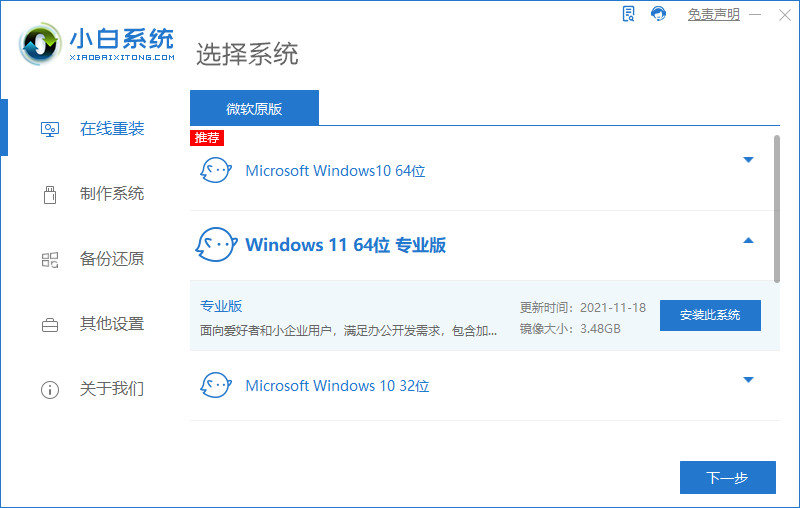
2、等待软件下载镜像、驱动等文件。

3、等待系统部署环境结束后,点击立即重启。
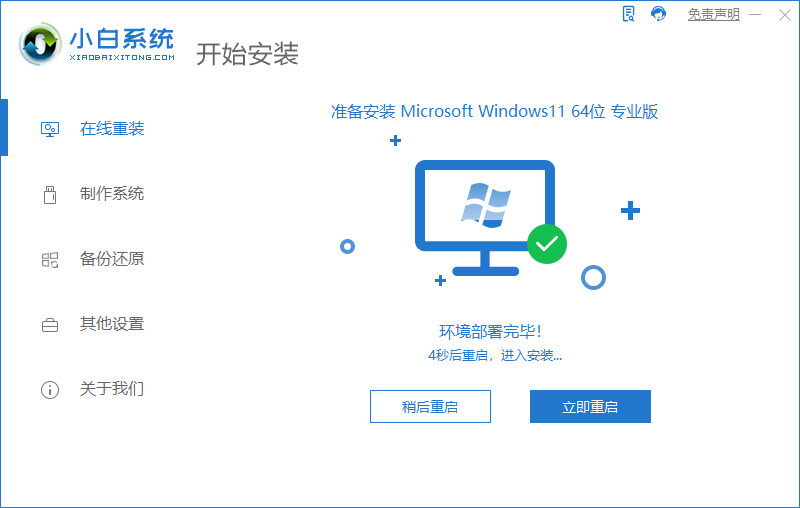
4,重启后进入启动管理器页面,选择第二项回车。

5、等待系统自动按装,提示安装结束后点击立即重启。

6、等待系统重启后进入桌面,完成。

总结
1、下载安装小白一键重装系统软件,选择win11系统,点击下一步。
2、等待软件下载镜像、驱动等文件。
3、等待系统部署环境结束后,点击立即重启。
4,重启后进入启动管理器页面,选择第二项回车。
5、等待系统自动按装,提示安装结束后点击立即重启。
6、等待系统重启后进入桌面,完成。
 有用
26
有用
26


 小白系统
小白系统


 1000
1000 1000
1000 1000
1000 1000
1000 1000
1000 1000
1000 1000
1000 1000
1000 1000
1000 1000
1000猜您喜欢
- 系统重装下载需要多长时间..2022/10/13
- 电脑重装系统怎么装详细图文教程..2020/07/29
- 小白一键重装系统安装怎么操作..2023/04/19
- 小米笔记本不支持重装系统吗..2023/04/02
- 雨林风木win7安装教程详细图文版本..2021/03/28
- 主板温度多少是正常的2016/09/06
相关推荐
- 联想电脑重装系统步骤2023/03/09
- 华硕笔记本重装系统教程2023/01/14
- 装机工具萝卜家园怎么安装系统..2021/03/27
- 详解重装系统软件还在吗安全吗..2023/04/12
- 笔记本重装系统多少钱讲解..2023/02/10
- 电脑黑屏是怎么回事?2022/08/04

















